Heim >Computer-Tutorials >Browser >So aktualisieren und aktualisieren Sie den Chrome-Browser. So aktualisieren und aktualisieren Sie den Chrome-Browser
So aktualisieren und aktualisieren Sie den Chrome-Browser. So aktualisieren und aktualisieren Sie den Chrome-Browser
- WBOYWBOYWBOYWBOYWBOYWBOYWBOYWBOYWBOYWBOYWBOYWBOYWBnach vorne
- 2024-05-09 11:37:181031Durchsuche
Haben Sie Probleme mit der Aktualisierung des Chrome-Browsers? Machen Sie sich keine Sorgen, der PHP-Editor Banana bietet Ihnen die umfassendste Aktualisierungs- und Upgrade-Anleitung für den Chrome-Browser, in der die Upgrade-Schritte für verschiedene Plattformen detailliert beschrieben werden. Unabhängig davon, ob Sie Windows, Mac oder ein anderes Betriebssystem verwenden, erhalten Sie in diesem Artikel klare und leicht verständliche Anweisungen, die Ihnen dabei helfen, den Chrome-Browser einfach zu aktualisieren und Ihr Surferlebnis zu verbessern.
Schritt eins: Öffnen Sie den Chrome-Browser und klicken Sie auf die [drei Punkte] in der oberen rechten Ecke.
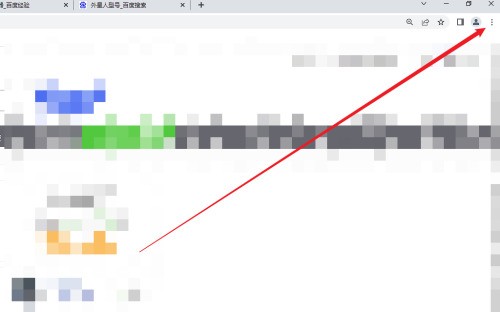
Schritt 2: Klicken Sie zum Aufrufen im Dropdown-Menü auf [Einstellungen].
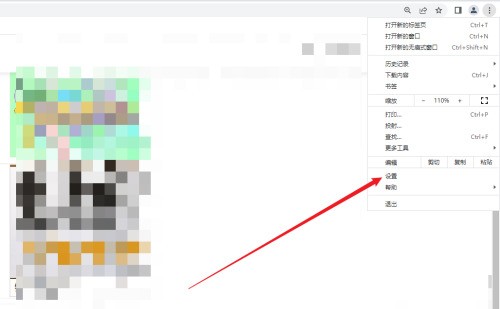
Schritt 3: Suchen Sie rechts nach [Über Chrome] und klicken Sie zur Eingabe.
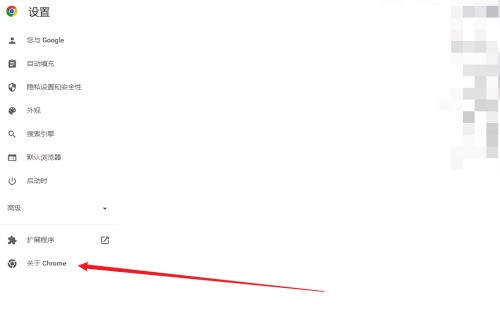
Schritt 4: Der Chrome-Browser sucht automatisch nach Updates und installiert sie.
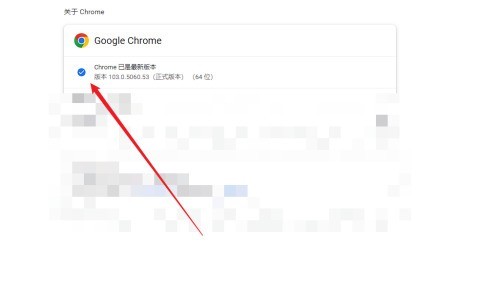
Schritt 5: Klicken Sie nach der Installation des Updates auf [Neustart], um das Update abzuschließen.
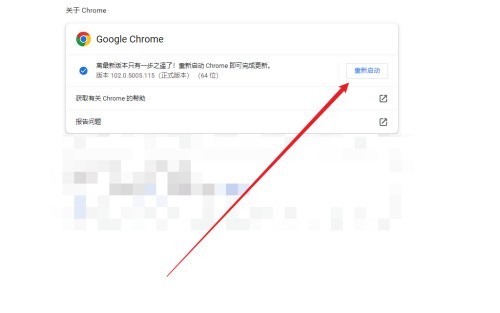
Das obige ist der detaillierte Inhalt vonSo aktualisieren und aktualisieren Sie den Chrome-Browser. So aktualisieren und aktualisieren Sie den Chrome-Browser. Für weitere Informationen folgen Sie bitte anderen verwandten Artikeln auf der PHP chinesischen Website!
In Verbindung stehende Artikel
Mehr sehen- So optimieren Sie Google Chrome, um Speicherplatz zu sparen
- So verwenden Sie die Website-Sicherheitsüberprüfungsfunktion von Google Chrome
- Eine einfache Möglichkeit, Webseitentöne in Google Chrome zu deaktivieren
- Tipps und Methoden zur Optimierung der Download-Geschwindigkeit von Google Chrome
- So lösen Sie das Problem, dass die Home-Schaltfläche von Google Chrome nicht gefunden wird

